Pratiques numériques dans l'environnement Apple
Mise à jour février 2020
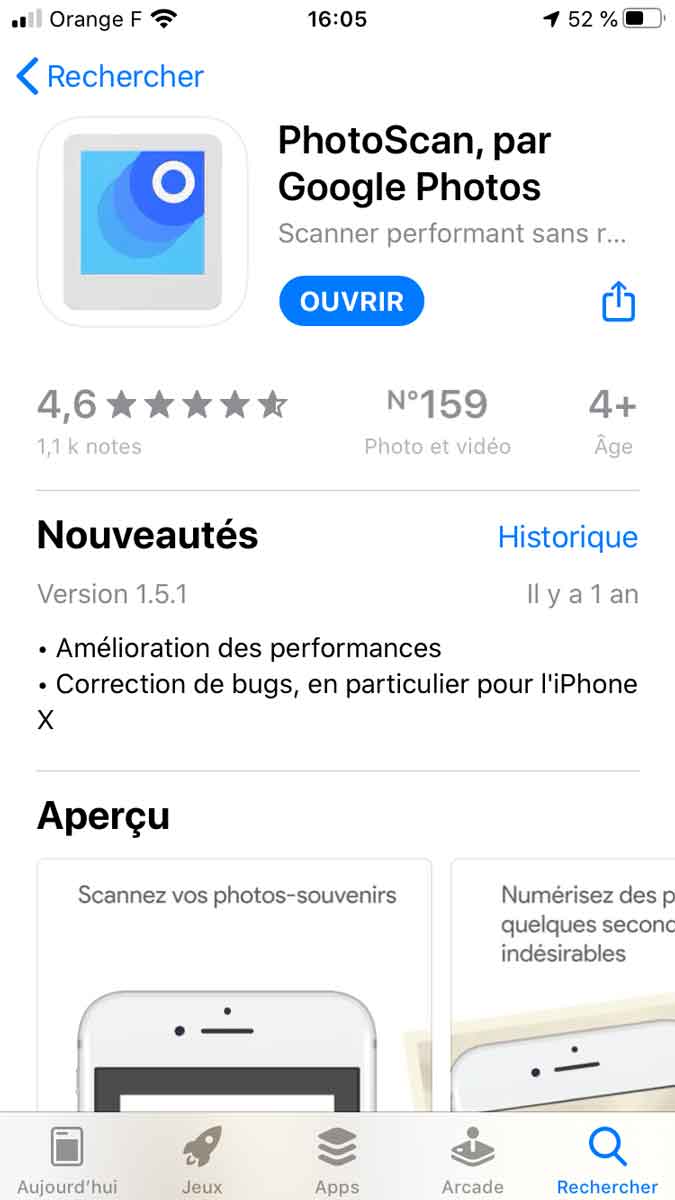 PhotoScan est l'application la plus performante pour scanner automatiquement les documents et plus particulièrement les photos avec votre iPhone ou iPad.
PhotoScan est l'application la plus performante pour scanner automatiquement les documents et plus particulièrement les photos avec votre iPhone ou iPad.

Disposer votre photo a scanner sur une feuille de papier blanc près d'une fenêtre, sans reflet ni ombre.
Avec l'application nous mettons la photo à scanner dans le cadre puis nous appuyons sur le bouton blanc. Le contour de la photo sera automatiquement reconnu, quelle que soit l'orientation de la photo. Nous recommandons de désactiver le flash ainsi que la correction anti-reflet.
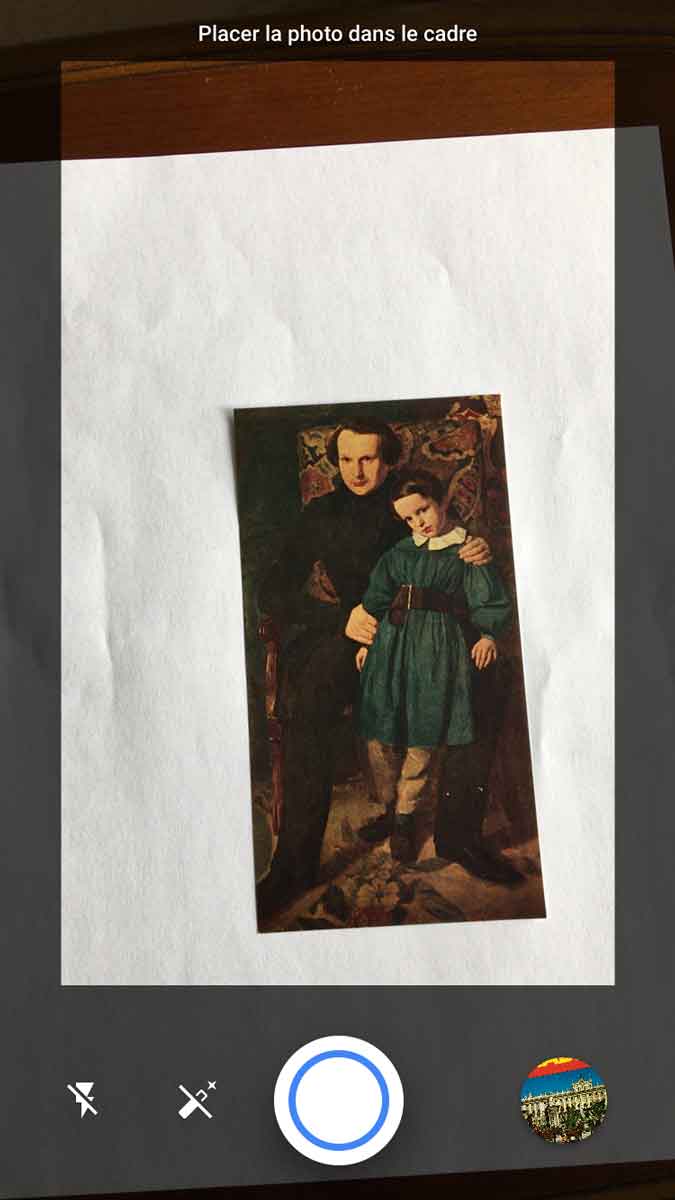
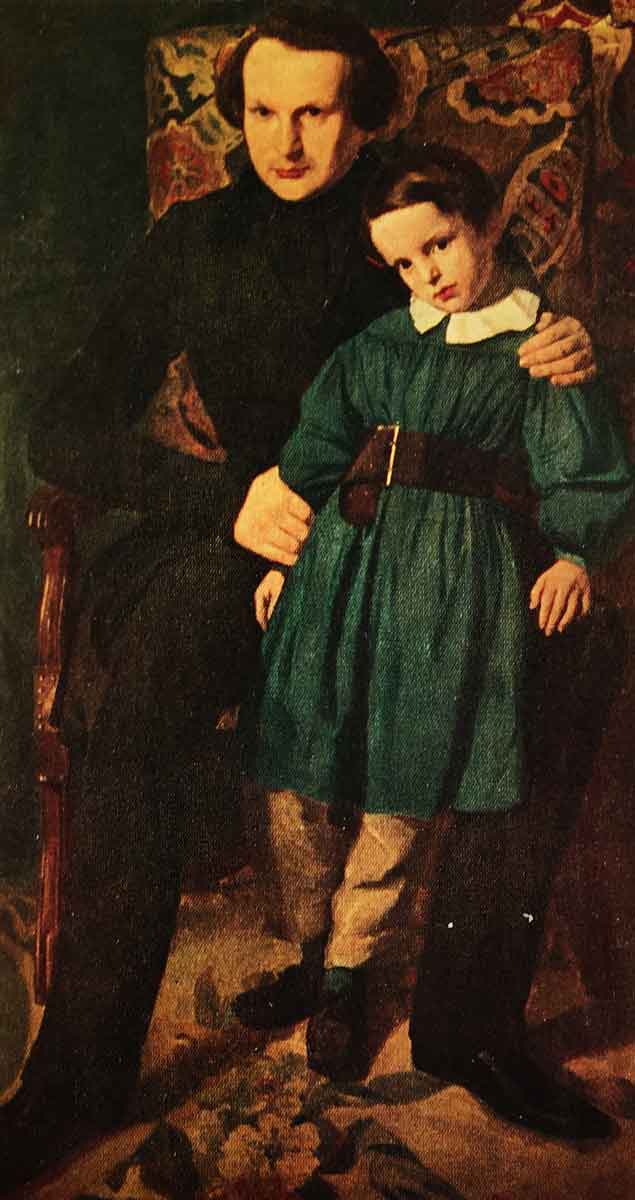
Toutes les photos seront disponibles pour le téléchargement depuis l'application iCloud Photos pour la sauvegarde ou les actions futures.
Si cette application est recommandée pour les photos, elle est beaucoup moins performante pour les documents car elle permet pas l'enregistrement au format PDF.
Voici une application très utile pour votre iPhone que vous pouvez télécharger depuis l’Apple Store.
Allez dans l’Apple Store et télécharger et installer l’application Adobe Scan.
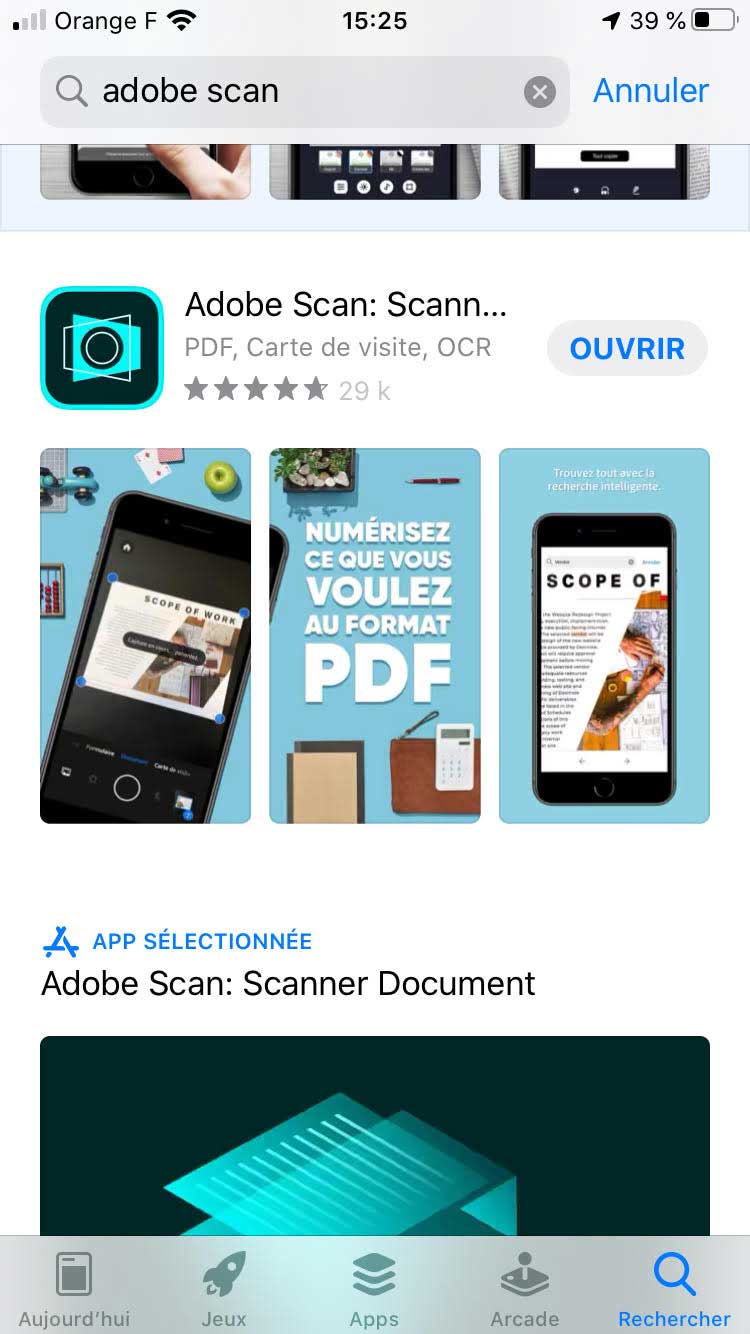
L’application détecte automatiquement votre document il vous restera ensuite simplement d’enregistrer le fichier au format PDF.
Pour récupérer le document il vous suffit simplement de vous l’envoyer dans votre boîte mail car ce dernier est stocké uniquement sur le serveur Adobe.
Voila la résultat
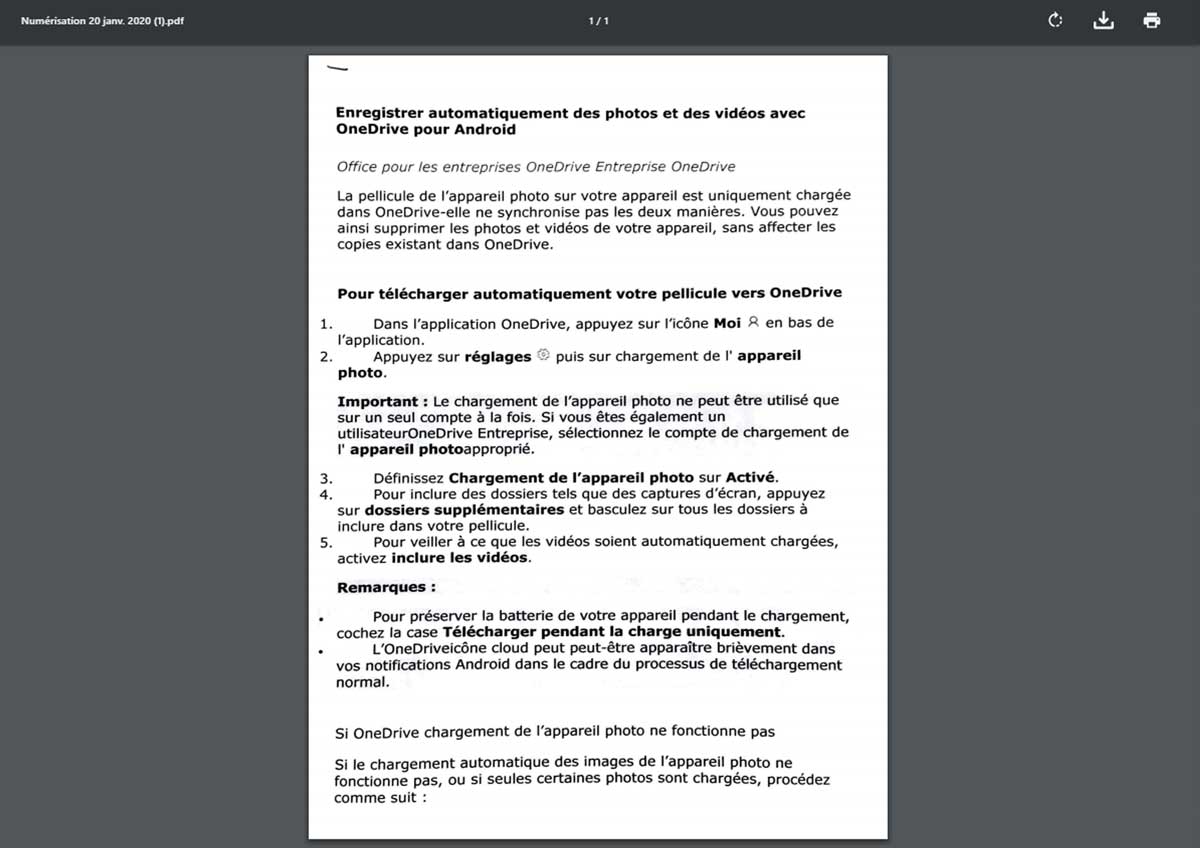
Vous pouvez constater que cette application est remarquable car le document a été parfaitement reproduit au format PDF.
Pour les utilisateurs nomade vous avez donc en permanence dans votre iPhone un scanner capable de créer des documents PDF.
Il suffit ensuite d’enregistrer l’image JPEG résultante.
HEIF nouveau format de photo utilisé par iOS (anciennement iPhone OS le "i" de iOS étant pour iPhone d'où la minuscule, est le système d'exploitation mobile développé par Apple pour plusieurs de ses appareils. Il est dérivé de macOS dont il partage les fondations), mais ce nouveau format pose des problèmes de compatibilité. Il est cependant possible de revenir au JPEG ou de convertir vos clichés.
Terminées les photos JPEG dans l’iPhone ! Dans iOS 11, Apple opte pour un nouveau format baptisé HEIF (High Efficiency Image File Format), avec l’extension de fichier HEIC (High Efficiency Image File Container). Ce format comprime les images grâce à la technologie H.265, également utilisée pour la vidéo Ultra HD. L’objectif est d’offrir la même qualité d’image que le JPEG, mais avec un fichier deux fois plus petit.
Ce nouveau format de photo utilisé par iOS (anciennement iPhone OS le "i" de iOS étant pour iPhone d'où la minuscule, est le système d'exploitation mobile développé par Apple pour plusieurs de ses appareils. Il est dérivé de macOS dont il partage les fondations), mais ce nouveau format pose des problèmes de compatibilité car beaucoup de programmes ne le reconnaissent pas. Par exemple, Microsoft a annoncé sa prise en compte dans Windows 10, via l'appli Photos, mais il faudra attendre la mise à jour Spring Creators Update. Quant à Android P, la future version du système d'exploitation mobile de Google, il sera compatible avec ce format d'images mais pas sur les appareils d'entrée de gamme. Autrement dit, les utilisateurs d'iPhone peuvent se sentir un peu seuls quand ils souhaitent partager leurs photos.
Si vous avez reçu une photo avec l’extension HEIC, rendez-vous sur le site Web heictojpg.com pour la convertir par un simple glisser/déposer.
Il suffit ensuite d’enregistrer l’image JPEG résultante.
Appuyez simultanément sur le bouton rond central (Connecteur) et le bouton Power (Marche/Arrêt) qui se trouve tout en haut à droite de l’iPad. Un petit flash et un petit bruit confirmera que vous avez bien effectué la manipulation.
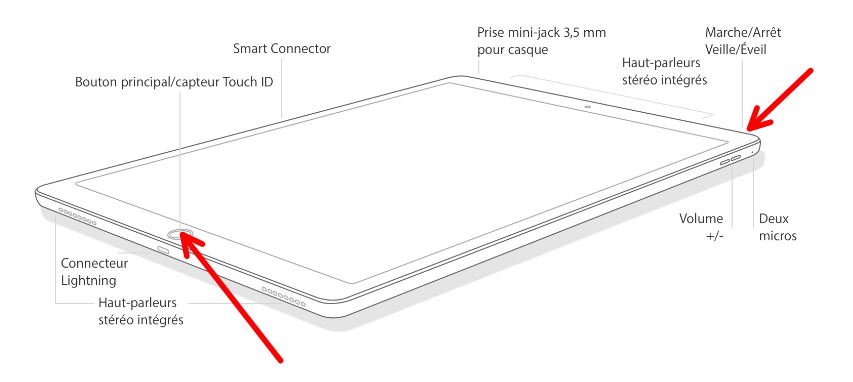
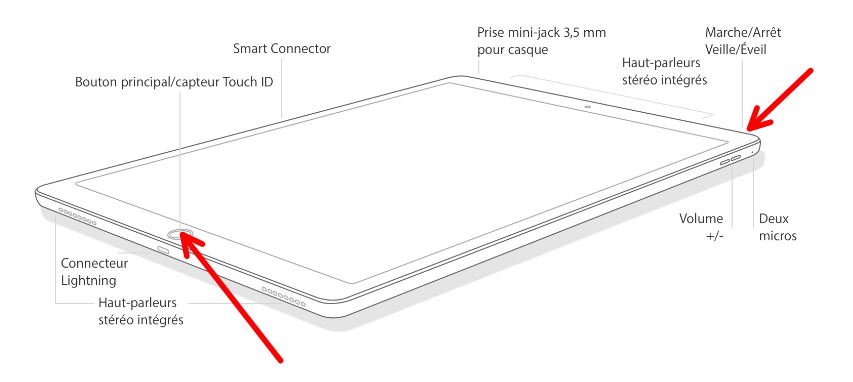
Cette capture d’écran se retrouve dans l’application Photos.
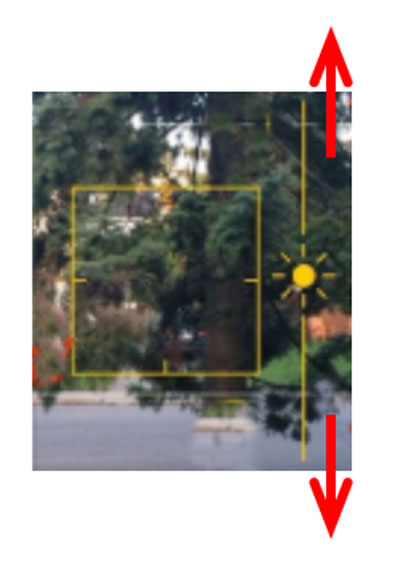
Si vous souhaitez régler la mise au point et l’exposition manuellement, procédez comme suit :
- Touchez l’écran à l’endroit où vous souhaitez effectuer la mise au point.
- Faites glisser le bouton Ajuster l’exposition en regard de la zone de mise au point pour augmenter ou réduire l’exposition.
Prendre une photo
D'une manière générale pour prendre une photo nous avons l'habitude de toucher le bouton obturateur blanc.
Une autre manière plus commode consiste à appuyer sur l’un des boutons de volume
Le chargement sera plus rapide si vous utilisez le mode avion pendant le chargement.
Vous pouvez aussi utiliser le chargeur de votre iPad
Si vous souhaitez écrire en lettre capitale, il suffit de double-cliquer la flèche de verrouillage des majuscules.
Pour revenir en minuscule, cliquez une fois sur la flèche de verrouillage des majuscules.
Le plus compliqué avec Adobe Scan c'est de récupérer le document PDF réalisé. Après avoir enregistré le document au format PDF vous devez cliquer sur "Partager" puis choisir "E-mail".
Vous devez vous envoyer le document PDF dans votre boite Mail afin de le télécharger et l'enregistrer.
Si vous ne faites pas cela pour chaque document, il vous faudra allez dans "Adobe Reader" afin de faire cette manipulation.